OneNote, not defterleri oluşturmak ve ödevlerinizi, projelerinizi ve daha fazlasını takip etmek için mükemmel bir uygulamadır. Programı yazılı not defterleri oluşturmak için kullanmanın yanı sıra, ses kaydı gibi diğer medya türlerini de dahil etmek isteyebilirsiniz.
İlgili Okuma:
- OneNote'ta Son Notlara Nasıl Erişilir
- Windows veya Mac'te Yazarken OneNote Gecikmesi Nasıl Onarılır
- Sunucu Meşgul Olduğundan OneNote Senkronize Edilemiyor
- Windows 11'de Otomatik Noktalama İşaretleriyle Dikte Nasıl Kullanılır
- OneNote Hatasını Düzeltme: Bu Konumu Açamadık
OneNote uygulamasında sesli notlar kaydetmek ve bunları not defterlerinize eklemek çok basittir. Bugün, bilgisayarınız, akıllı telefonunuz ve tabletiniz için OneNote'ta nasıl ses kaydedeceğinizi öğreneceksiniz.
Bilgisayarınızdaki OneNote'ta Ses Nasıl Kaydedilir
Öncelikle bilgisayarınızdan OneNote'ta nasıl ses kaydedebileceğinize bakarak başlayalım. Takip etmeniz gereken talimatlar aşağıda verilmiştir:
- Tıklamak Sokmak ve seç Ses kaydı.
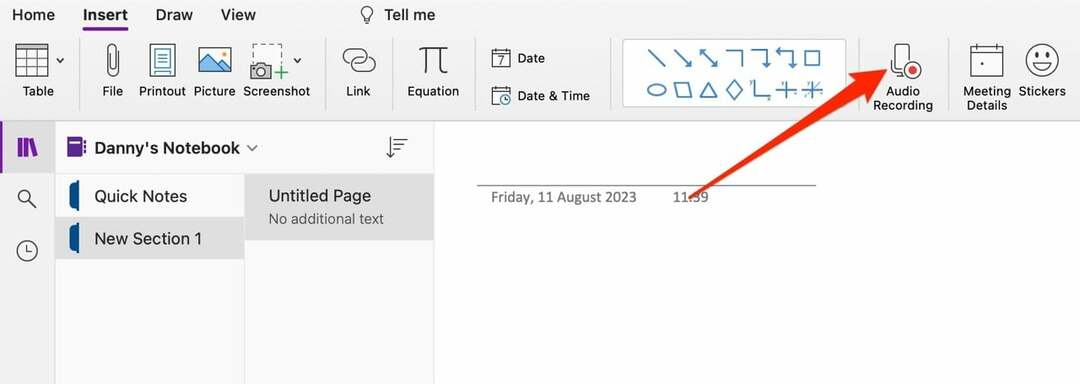
- Sesiniz hemen kaydedilmeye başlayacaktır. Ses kaydınızda nelerin yer alması gerekiyorsa onu konuşun.
- İşiniz bittiğinde, Durmak düğme. seçebilirsiniz Oynamak Kaydettiğiniz şeyi oynatmak için
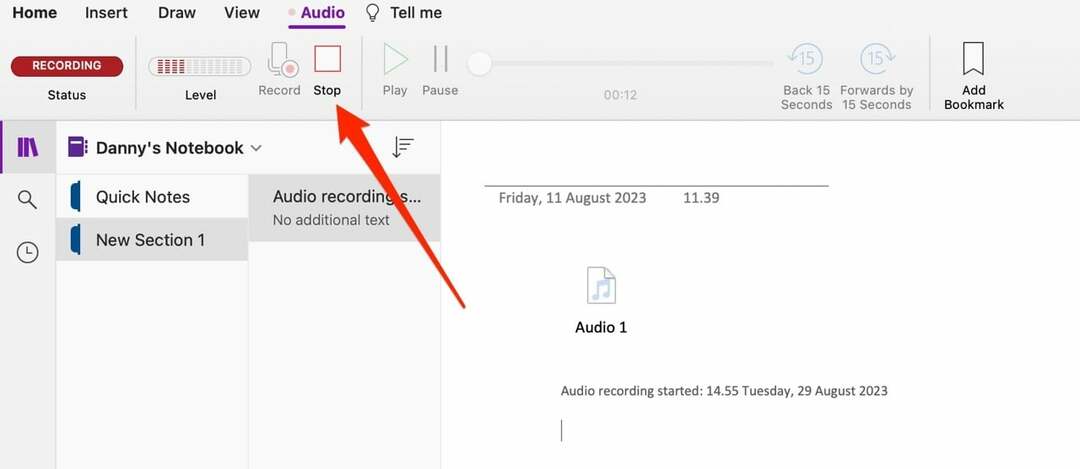
Sesinizi OneNote'a kaydettikten sonra notunuzda göründüğünü göreceksiniz.
Akıllı Telefonunuzda veya Tabletinizde OneNote'ta Ses Nasıl Kaydedilir
OneNote'u bilgisayarda kullanmanın yanı sıra, notlarınızı akıllı telefon veya tablette de düzenlemeye devam etmek isteyebilirsiniz. Bunu akılda tutarak, bu cihazlarda OneNote'ta Sesin nasıl kaydedileceğini bilmek iyi bir fikirdir.
Neyse ki, OneNote'ta ses kaydetmek akıllı telefonunuzdan veya tabletinizden bir bilgisayara kolaydır. İşte izlemeniz gereken talimatlar.
- Şunu seçin: Sokmak sekmesi.
- Seçenekler listesi göründüğünde, üzerine tıklayın. Ses. Bunun için uygulamayı ilk kez kullanıyorsanız mikrofonunuza erişim izni vermeniz gerekir.
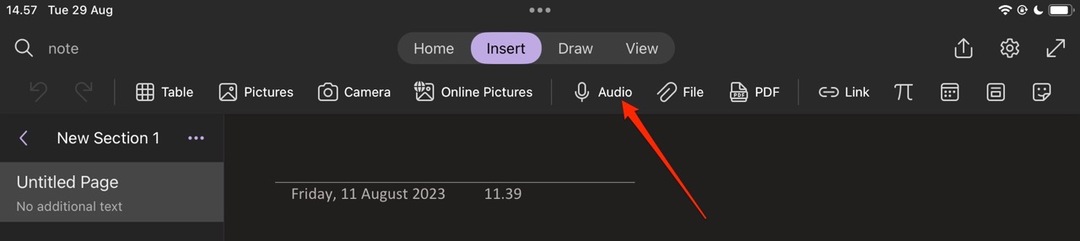
- Sesinizi kaydetmeyi bitirdikten sonra Kaydetmeyi bırak. Bu özelliği bilgisayarınızda kullanırken olduğu gibi, sesin OneNote'taki not defterinizde göründüğünü göreceksiniz.
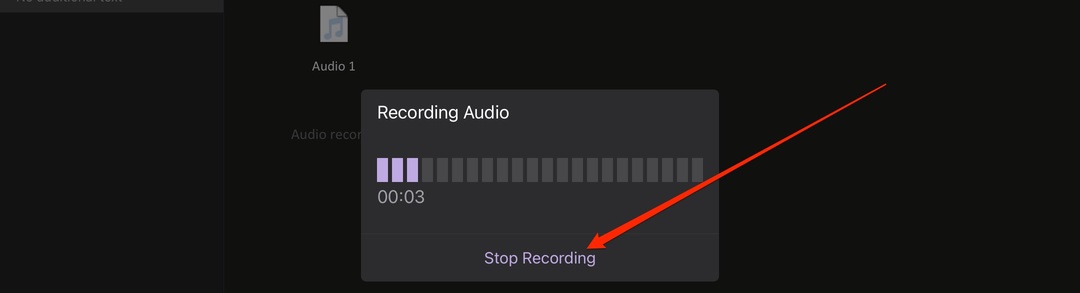
OneNote Dikte Özelliği Nasıl Kullanılır
OneNote'ta sesli not kaydetmek, araştırmanızın bir parçası olarak gerçekleştirebileceğiniz görüşmeler gibi önemli ayrıntıları kaçırmamanızı sağlamanın kullanışlı bir yoludur. Ancak daha verimli yazmak için OneNote'taki sesi de kullanabilirsiniz.
Dikte özelliği, OneNote uygulamasında konuşarak yazmanıza olanak tanır. Şu talimatları izleyin:
- Tıkla Ev sekmesine tıklayın ve seçin Dikte.

- OneNote'ta ne yazmak istediğinizi söyleyin. Metnin ekranınızda göründüğünü göreceksiniz.
- Konuşma yazmayı bitirdiğinizde, mor mikrofon simgesi Oturumu sonlandırmak için
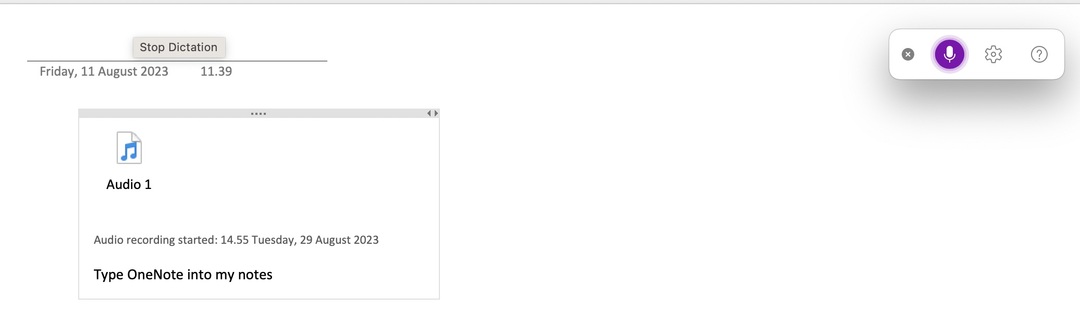
OneNote'ta Ses Kaydetmek İçin Basit Bir Nasıl Yapılır Kılavuzu
OneNote'ta nasıl ses kaydı yapacağınızı öğrenmek istiyorsanız akıllı telefonunuzu, tabletinizi veya bilgisayarınızı kullanmanıza bakılmaksızın adımlar çok zor değildir. Kolayca birden fazla sesli not kaydedebilir, böylece uygulamadaki önemli şeyleri takip etmeyi çok daha kolay hale getirebilirsiniz.
Sesli not kaydetmenin yanı sıra daha kolay yazmak için Dikte özelliğini de kullanabilirsiniz. Oldukça doğru olduğunu düşünürsek o özelliğe de göz atmalısınız.
Elbette, sahip olduğunuz diğer OneNote ipuçlarını ve püf noktalarını veya yazmamızı istediğiniz makaleleri bize bildirmekten memnuniyet duyarız!